ビデオから Camtasia 透かしを削除する最良の方法
Camtasia は、コンピューター用の既知のスクリーン レコーダーです。 Camtasia を使用して画面を録画し、プロ並みのビデオを作成して Web 上で共有するのは簡単です。 さらに、ユーザーは Camtasia が提供するさまざまなビデオ テンプレートを楽しむことができます。 ビデオ録画にコメントやエフェクトを追加して、よりプロフェッショナルにすることもできます。 ただし、Camtasia の優れた機能にもかかわらず、少し欠点があります。 プレミアム アカウントを持っていない場合、Camtasia は生成するビデオに透かしを残します。 そして、あなたがしたいなら Camtasia の透かしを削除する あなたのビデオから、この投稿を読み終えてプロセスを学びましょう。
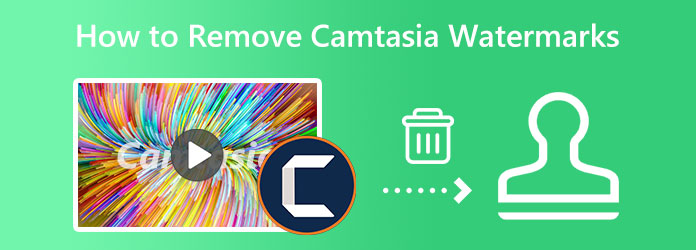
パート 1. Camtasia には透かしがありますか
どうやら、Camtasia は作成したビデオに透かしを残します。 Camtasia の試用版を使用すると、録画したビデオに透かしが追加されます。 しかし、Camtasia がビデオに透かしを残すのはなぜですか? Camtasia は、著作権侵害から保護するためにビデオに透かしを入れます。 つまり、透かしのない録画ビデオを作成するにはキーが必要です。 Camtasia を使用して透かしのないビデオを録画および制作するには、アプリを購入して有料版をアクティブ化する必要があります。
パート 2. ビデオから Camtasia 透かしを削除する方法
Camtasia アプリを購入しなくても、ビデオから Camtasia の透かしを無料で削除できます。 透かしを削除するために使用できるプログラムはたくさんあります。 透かしを削除するための最適なツールを知りたい場合は、この部分をお読みください。
Tipardビデオコンバータ究極 もともとはビデオコンバーターです。 しかし、この素晴らしいツールには、ビデオ透かし除去、ビデオ マージ、ビデオ トリマー、ビデオ リバースなどの多くの高度な編集機能が含まれています。 また、ビデオ透かし除去機能では、ロゴ、テキスト、画像など、あらゆる種類の透かしを削除できます。 さらに、透かし削除領域を追加することで、ビデオから 4 つ以上の透かしを削除できます。 Tipard Video Converter Ultimate はわかりやすいユーザー インターフェイスを備えているため、ユーザー フレンドリーなツールになっています。 MP500、MOV、MKV、AVI、FLV、VOB、WMV、WebM、および XNUMX 以上を含むすべてのビデオ形式をサポートしています。
さらに、高速処理インターフェースを備えているため、ユーザーは透かしを簡単に削除できます。 また、Windows、Mac、Linux など、主要なすべてのオペレーティング システムで利用できます。 したがって、このアプリを使用してビデオから Camtasia 透かしを削除する場合は、以下の簡単な手順をお読みください。
Tipard Video Converter Ultimate を使用して Camtasia ビデオから透かしを削除する方法:
ステップ 1 まず、ダウンロード Tipardビデオコンバータ究極 をクリックすると ダウンロード 下のボタン。 デスクトップへのアプリのインストールを開始し、完了したら開くことができます。
ステップ 2 次に、ソフトウェアのメイン ユーザー インターフェイスで、ツールボックス パネルに移動します。 をクリックした後、 ツールボックス、このアプリのさまざまな機能が表示されます。 そこから、 ビデオ透かし除去 特徴。 する機能 ビデオから透かしを削除します。
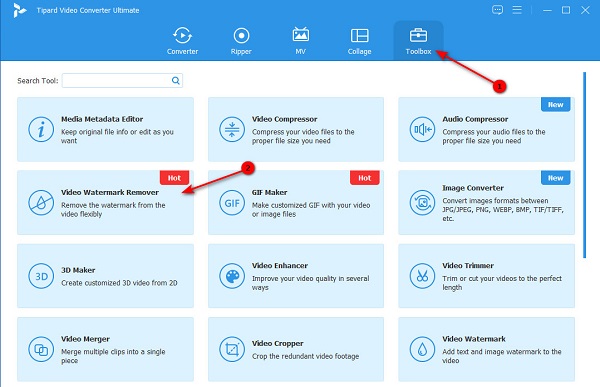
ステップ 3 次に、 をクリックしてビデオをアプリにインポートします。 プラス(+) ボタンをクリックするか、動画をドラッグ アンド ドロップして プラス記号ボックス.
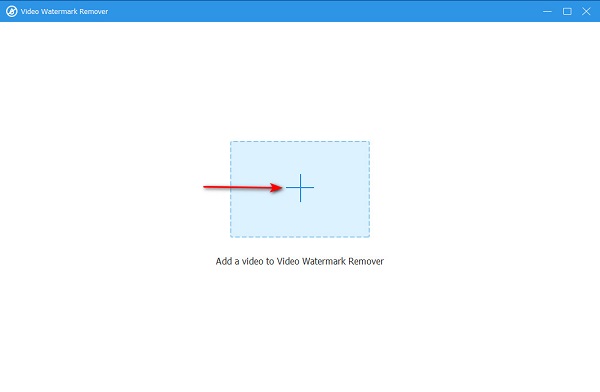
ステップ 4 をクリックすると、Camtasia ビデオから透かしを削除できます。 透かし除去領域を追加 ボタン。 次のインターフェイスでは、動画のプレビューと動画の透かし除去領域が表示されます。 透かしの削除領域をビデオの Camtasia の透かしに移動します。
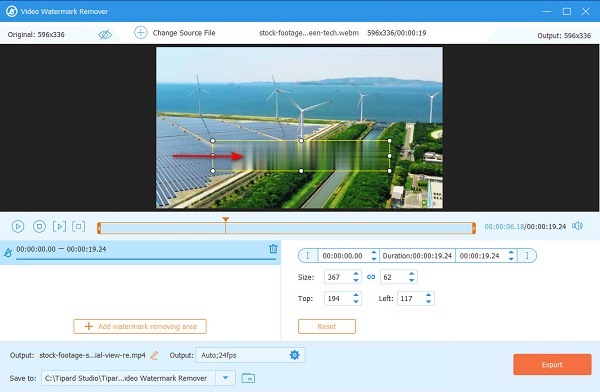
ステップ 5 そして最後のステップとして、 輸出 ボタンをクリックして、ビデオから Camtasia 透かしを消去します。 その後、Tipard Video Converter Ultimate は自動的に出力をコンピューター ファイルに保存します。
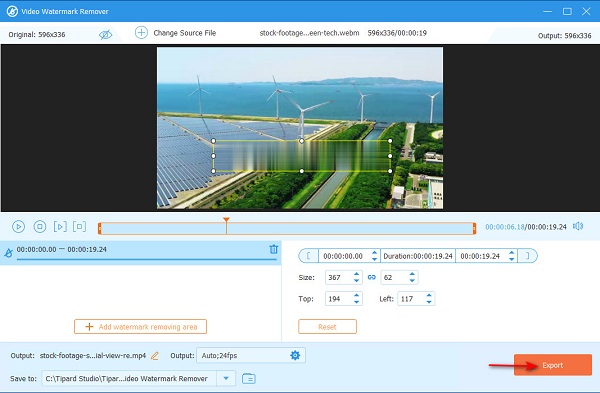
以上です! それと同じくらい簡単に、次のことができます ビデオから Camtasia 透かしを削除する 任意の形式で。
パート 3. Camtasia で透かしを削除する方法
ビデオから透かしを削除したい場合、Camtasia のプレミアム アカウントを利用するのが最も安全な方法です。 ただし、プレミアムアカウントの購入は非常に高価であり、すべてのユーザーが利用できるわけではありません. そのため、Camtasia の無料試用版を使用している場合は、透かしを削除する方法があります。 ただし、この方法はすべてのユーザーに適用されるわけではないことに注意してください。
透かしなしで Camtasia の無料試用版を使用する方法:
ステップ 1 まず、デスクトップに Camtasia アプリをダウンロードし、無料のソフトウェア試用版に登録します。 次に、 をクリックしてビデオをインターフェースに追加します。 メディアのインポート タブの メニュー インターフェイスの左側にあります。 そして、ビデオを タイムライン デスクトップをインターネット接続から切断します。
ステップ 2 次に、チェックマークを付けます 輸出 インターフェイスの右上隅にあるボタン。 スタンプ付きまたはスタンプなしでビデオをエクスポートできる XNUMX つのオプションが表示されます。 次に、Camtasia 透かし除去コードを入力し、[透かしなしで作成] ボタンをクリックします。
ステップ 3 最後に、ボックスが開きます。 OK ボタンをクリックして、ビデオのエクスポートを準備します。 [続行] をクリックし、設定を選択して、 終了 プロセスを終了するボタン。
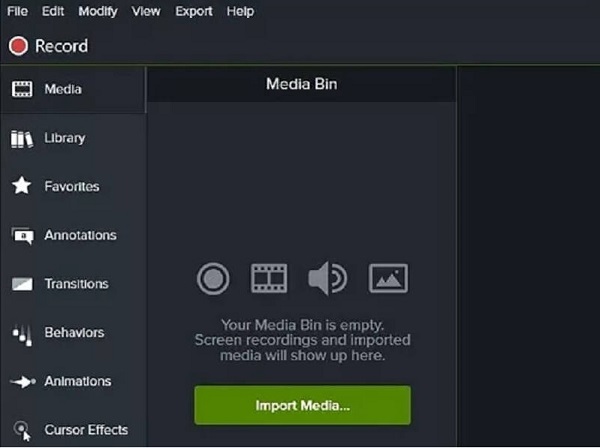
パート 4. Camtasia の透かしを削除する方法に関する FAQ
Camtasia を透かしなしで無料で使用するにはどうすればよいですか?
Camtasia を無料で使用できます。 透かし 上記の手順に従ってください。 Tipard Video Converter Ultimate を無料で使用して、ビデオから透かしを削除することもできます。
学生は Camtasia を無料で利用できますか?
残念ながら、学生であっても Camtasia アプリを購入して制限なく使用する必要があります。 ただし、アプリを購入したい場合は、無料の試用版にアクセスできます。
Premiere Pro は Camtasia より優れていますか?
Adobe Premiere Pro は Camtasia よりもビジネスのニーズを満たしているため、多くの人が Adobe Premiere Pro が Camtasia よりも優れていると感じています。 しかし、作業のしやすさに関しては、Adobe Premiere Pro よりも Camtasia の方が使いやすいです。
まとめ
透かしのない Camtasia ビデオを作成する方法がわかったので、これらの厄介な透かしをビデオから消去できるようになりました。 Camtasia の良いところは、アプリを購入しなくても透かしを削除できることですが、最良の選択はプレミアム アカウントを購入することです。 Camtasia ビデオだけでなく、最高の透かし除去アプリケーションを使用してビデオから透かしを削除できます。 Tipardビデオコンバータ究極. 今すぐダウンロードして、提供する最も優れた機能を体験してください。 Camtasia の透かしを削除する.







